화이트 밸런스(WB)
![]()
![]()
![]()
![]()
![]()
![]()
![]()
![]()
![]()
화이트 밸런스(WB)는 피사체를 비추는 조명으로 인해 발생하는 색 편향을 보정하는 기능입니다.
이 기능은 백색 사물이 백색으로 보이도록 색을 보정하여 전체 색조가 육안으로 보는 색조에 가까워지도록 만듭니다.
일반적으로 최적 화이트 밸런스를 얻기 위해 자동([AWB], [AWBc] 또는 [AWBw])을 사용할 수 있습니다.
이미지의 색조가 예상했던 것과 다르거나, 분위기를 표현하기 위해 색조를 변경하려고 할 때 이 기능을 설정하십시오.
-
[WB]를 누르십시오.
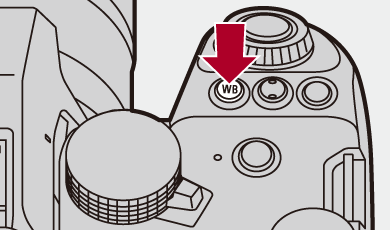
-
화이트 밸런스를 선택하십시오.

 ,
,  또는
또는  를 돌리십시오.
를 돌리십시오.
 [WB]를 눌러 선택할 수도 있습니다.
[WB]를 눌러 선택할 수도 있습니다.

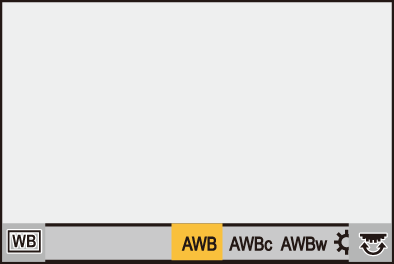
-
선택을 확인하십시오.
 셔터 버튼을 반쯤 누르십시오.
셔터 버튼을 반쯤 누르십시오.
 설정 항목(화이트 밸런스)
설정 항목(화이트 밸런스)
[AWB]
자동
[AWBc]
자동(백열등 광원의 붉은 색조를 줄입니다)
[AWBw]
자동(백열등 광원의 붉은 색조를 유지합니다)
[![]() ]
]
맑은 날씨
[![]() ]
]
흐린 날씨
[![]() ]
]
맑은 날의 그늘
[![]() ]
]
백열등
[![]() ]
]
플래시
[![]() ]에서 [
]에서 [![]() ]
]
설정 모드 1에서 4( 화이트 설정 등록하기)
화이트 설정 등록하기)
[![]() ]에서 [
]에서 [![]() ]
]
색온도 1에서 4( 색온도 설정)
색온도 설정)
-
비디오를 촬영할 때 [AWB]로 작동합니다.

-
이 범위에서는 [AWB]가 작동됩니다.
-
맑은 하늘
-
흐린 하늘(비)
-
그늘
-
태양빛
-
흰색 형광등
-
백열전등
-
일출 및 일몰
-
촛불
K=Kelvin 색상 온도
|
[AWB], [AWBc], [AWBw] 또는 [
|
 화이트 설정 등록하기
화이트 설정 등록하기
촬영 위치의 광원에서 백색 사물의 사진을 촬영하여 해당 사물이 백색으로 보일 때까지 화이트 밸런스를 조정하십시오.
-
[WB]를 누른 후 [
 ]에서 [
]에서 [ ]의 값 중에서 하나를 선택하십시오.
]의 값 중에서 하나를 선택하십시오.
-
 를 누르십시오.
를 누르십시오.
-
백색 사물이 카메라 프레임 안의 화면 중앙에 오도록 맞춘 후
 또는
또는  를 누르십시오.
를 누르십시오.
 화이트 밸런스가 설정되고 촬영 화면으로 돌아갑니다.
화이트 밸런스가 설정되고 촬영 화면으로 돌아갑니다.
 색온도 설정
색온도 설정
화이트 밸런스 색온도의 숫자 값을 설정하십시오.
-
[WB]를 누른 후 [
 ]에서 [
]에서 [ ]의 값 중에서 하나를 선택하십시오.
]의 값 중에서 하나를 선택하십시오.
-
 를 누르십시오.
를 누르십시오.
 색온도 설정 화면이 표시됩니다.
색온도 설정 화면이 표시됩니다.
-

 를 눌러 색온도를 선택한 후
를 눌러 색온도를 선택한 후  또는
또는  를 누르십시오.
를 누르십시오.

 ,
,  또는
또는  를 돌려 화이트 밸런스 브래킷(색온도)를 설정할 수 있습니다. (
를 돌려 화이트 밸런스 브래킷(색온도)를 설정할 수 있습니다. ( [더 많은 설정](화이트 밸런스 브래킷(색온도)))
[더 많은 설정](화이트 밸런스 브래킷(색온도)))
|
|
화이트 밸런스 조정하기
선택한 화이트 밸런스로 적용하려는 색조가 만들어지지 않는 경우에도 색조를 조정할 수 있습니다.
-
[WB]를 누르십시오.
-
화이트 밸런스를 선택한 후
 를 누르십시오.
를 누르십시오.
 조정 화면이 표시됩니다.
조정 화면이 표시됩니다.
-
색조를 조정하십시오.
 : [A](호박색: 오렌지색)
: [A](호박색: 오렌지색)
 : [G](녹색: 녹색톤)
: [G](녹색: 녹색톤)
 : [B](청색: 청색톤)
: [B](청색: 청색톤)
 : [M](마젠타: 붉은색 톤)
: [M](마젠타: 붉은색 톤)
 조이스틱을 사용하여 대각선 방향으로 조정할 수도 있습니다.
조이스틱을 사용하여 대각선 방향으로 조정할 수도 있습니다.
 그래프를 터치하여 조정할 수도 있습니다.
그래프를 터치하여 조정할 수도 있습니다.
 [DISP.]를 누르면 조정되지 않은 상태로 돌아갑니다.
[DISP.]를 누르면 조정되지 않은 상태로 돌아갑니다.

 ,
,  또는
또는  를 돌려 화이트 밸런스 브래킷을 설정할 수 있습니다. (
를 돌려 화이트 밸런스 브래킷을 설정할 수 있습니다. ( [더 많은 설정](화이트밸런스 브래킷))
[더 많은 설정](화이트밸런스 브래킷))

-
선택을 확인하십시오.
 셔터 버튼을 반쯤 누르십시오.
셔터 버튼을 반쯤 누르십시오.
|
[G] 방향으로 조정하면 [+]가 표시되고, [M] 방향으로 조정하면 [−]가 표시됩니다. |
